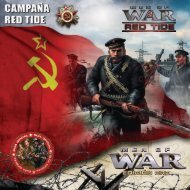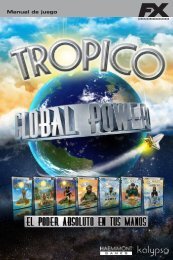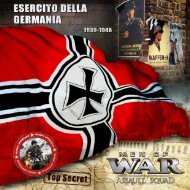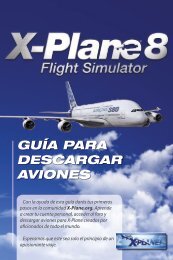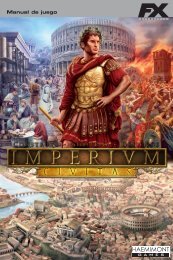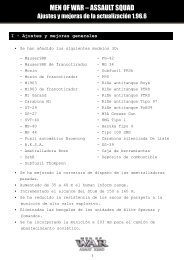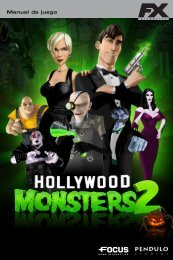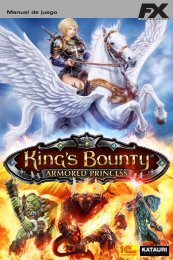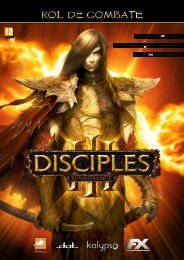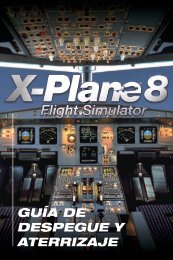Manuale di gioco - FX Interactive
Manuale di gioco - FX Interactive
Manuale di gioco - FX Interactive
You also want an ePaper? Increase the reach of your titles
YUMPU automatically turns print PDFs into web optimized ePapers that Google loves.
6 men of war - assault squad<br />
Schermata <strong>di</strong> <strong>gioco</strong><br />
Schermata <strong>di</strong> <strong>gioco</strong><br />
A Schermata d’azione<br />
b Obiettivo (pag. 16)<br />
Ogni volta che ricevi un nuovo obiettivo,<br />
questo apparirà per qualche secondo nel<br />
margine superiore dello schermo.<br />
c Punti <strong>di</strong> comando /Ban<strong>di</strong>ere<br />
conquistate (pag. 17)<br />
La prima cifra mostra i punti <strong>di</strong> comando<br />
(necessari per richiedere rinforzi) che ottieni al<br />
minuto. Il secondo dato segnala la percentuale<br />
<strong>di</strong> ban<strong>di</strong>ere della mappa da te conquistate.<br />
D Minimappa (pag. 17)<br />
Vista in scala dello scenario della missione.<br />
Il trapezio bianco in<strong>di</strong>ca la sezione mostrata<br />
dalla schermata d’azione. Il colore <strong>di</strong> ogni<br />
in<strong>di</strong>catore ti in<strong>di</strong>ca a quale fazione appartiene<br />
l’unità: le tue truppe appaiono in blu, quelle<br />
nemiche in rosso. Il giallo <strong>di</strong>stingue le unità<br />
neutrali e il verde, quelle alleate.<br />
Obiettivi<br />
Posizioni occupate dalle tue truppe<br />
Soldati<br />
Armi fisse<br />
Veicoli<br />
E Pannello <strong>di</strong> selezione unità (pag. 19)<br />
Clicca su un’icona per selezionare l’unità<br />
corrispondente (doppio clic per selezionarla e<br />
centrare la visuale principale su <strong>di</strong> essa). L’icona<br />
dell’unità selezionata appare con una sfumatura<br />
rossa. Se si tratta <strong>di</strong> uno squadrone, le figure<br />
dei suoi membri appaiono accanto all’icona <strong>di</strong><br />
selezione. Il colore della figura in<strong>di</strong>ca lo stato <strong>di</strong><br />
salute dell’unità:<br />
In perfette con<strong>di</strong>zioni<br />
Presenta ferite lievi<br />
Gravemente ferito<br />
E<br />
fghi<br />
D<br />
J<br />
k<br />
m<br />
n<br />
o<br />
p<br />
A<br />
r<br />
l<br />
Q<br />
f Obiettivi della missione (pag. 16)<br />
Consulta tutti gli obiettivi (completati e in<br />
corso) della missione attuale.<br />
g Messaggi (pag. 16)<br />
Ripassa tutti i messaggi ricevuti nel corso<br />
della missione.<br />
h Mostra / Nascon<strong>di</strong> minimappa (pag. 17)<br />
i Opzioni della minimappa (pag. 17)<br />
J Pannello informazioni (pag. 20)<br />
Ritratto, parametri e stato dell’unità<br />
selezionata. I dati del pannello variano in base<br />
all’elemento selezionato.<br />
k Inventario (pag. 21)<br />
Apri l’inventario dell’unità o squadrone<br />
selezionato.<br />
b<br />
c